Studio Editor: Yeni Menü Ekleme ve Yönetme
6 dakikalık okuma
Ziyaretçilerin müşterinizin sitesinde gezinmesine ve ihtiyaç duydukları bilgileri bulmasına yardımcı olacak menüler ekleyin. Menü türünü ve ögeleri seçebilir ve özel içeriği göstermek için açılır menüler oluşturabilirsiniz.
Önemli:
Bu makale, Studio Editor'da henüz tüm kullanıcıların kullanımına açık olmayan yeni menü bileşeni hakkındadır. Önceki menüleri ekleme ve yönetme hakkındaki adımlar için buraya tıklayın.
Bu makalede bilgi edinebileceğiniz konular:
Menü ekleme
Başlamak için siteye bir menü ekleyin. Site üst bilgisine bir menü eklemenizi öneririz, ancak müşterileriniz ve işletmeleri için ihtiyaç duyduğunuz kadar ekleyebilirsiniz.
Menüyü ekledikten sonra görünmesini istediğiniz ögeleri seçin.
Bir menü eklemek için:
- Editörünüzün sol menü çubuğundaki Öge Ekle simgesine
 tıklayın.
tıklayın. - Menü ve Arama simgesini seçin.
- İstediğiniz türü (Yatay, Dikey veya Hamburger) seçin.
- Menüye tıklayın ve sayfada istediğiniz konuma sürükleyin.
- Yeni menüye öge ekleyin:
- Az önce eklediğiniz menüyü seçin.
- Menüyü Yönet'e tıklayın.
- En alttaki + Öge Ekle'ye tıklayın.
- Eklemek istediğiniz ögeyi seçin:
- Ana sayfalar: Menüye bir normal site sayfası ekleyin.
- Dinamik sayfalar ve uygulama sayfaları: CMS'ye uygulama sayfalarını (ör. Wix Stores ürün sayfası) veya koleksiyonlara bağlı sayfaları ekleyin.
- Bağlantı: Menüye diğer web siteleri, site sayfalarındaki çapalar, müşterinizin iletişim bilgileri gibi birçok bağlantı türü ekleyebilirsiniz.
- Açılır Menü: Ziyaretçiler ögenin üzerine geldiğinde menünün altına görünen bir kapsayıcı ekleyin. Gerektiğinde tasarlayabilir, menü ögelerini ve içeriğini görüntülemek için kullanabilirsiniz.
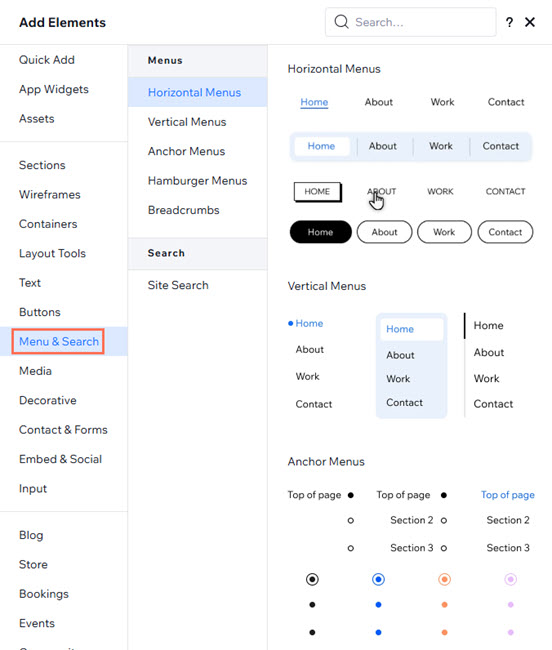
Sitelerdeki menüleri yönetme
İstediğiniz zaman mevcut bir menüyü ve gösterilen ögeleri düzenleyebilirsiniz. Daha fazla öge ekleyin, alakasız olanları kaldırın veya içeriği güncel tutmak için sıralamayı değiştirin.
Menüyü yönetmek için:
- Editörünüzde ilgili menüye tıklayın.
- Menüyü Yönet'e tıklayın.
- Ardından ne yapacağınıza karar verin:
Daha fazla menü ögesi ekleyin:
Menü ögesinin bağlantısını değiştirme
Bir menü ögesini yeniden adlandırma
Ögeleri kaldırın / silin
Menü ögelerini yeniden sıralama
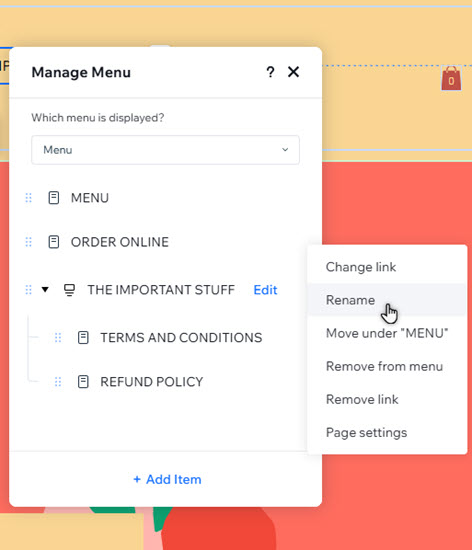
Açılır menüler oluşturma
Başlığın ne olmasını istediğinize bağlı olarak, bir menüde açılır menü oluşturmanın iki yolu vardır:
- Mevcut bir menü ögesi: Ziyaretçiler üzerine geldiğinde açılır menünün gösterilmesi için menüden mevcut bir ögeyi (sayfa veya bağlantı) seçin.
- Tıklanabilir olmayan başlık: Açılır menü başlığı ekleyin Bu etiket herhangi bir sayfaya yönlendirmez. Ziyaretçiler bunun üzerine geldiğinde açılır kapsayıcı açılır.
Açılır menü eklemek ve ayarlamak için:
- Editörde ilgili menüyü seçin.
- Menüyü Yönet'e tıklayın.
- Ne yapmak istediğinizi seçin:
- Mevcut bir menü ögesini kullanın:
- Bir menü ögesini sürükleyerek açılır menü başlığı olmasını istediğiniz ögenin altına taşıyabilirsiniz.
- Aynı ögenin üzerine gelerek Diğer Eylemler simgesine
 tıklayın.
tıklayın. - "Sayfa Adı" altına taşı'yı seçin.
- Diğer tüm ögeler için a - c arasındaki adımları tekrarlayın.
- Yeni bir açılır menü oluşturun:
- + Öge Ekle'ye tıklayın.
- Açılır menü seçeneğine tıklayın.
- Açılır menü başlığını girin.
- Değişikliklerinizi kaydetmek için klavyenizdeki Enter tuşuna basın.
- Menü ögelerini açılır menüye sürükleyip bırakın.
- Eklemek istediğiniz diğer tüm ögeler için e. adımı tekrarlayın.
- Mevcut bir menü ögesini kullanın:
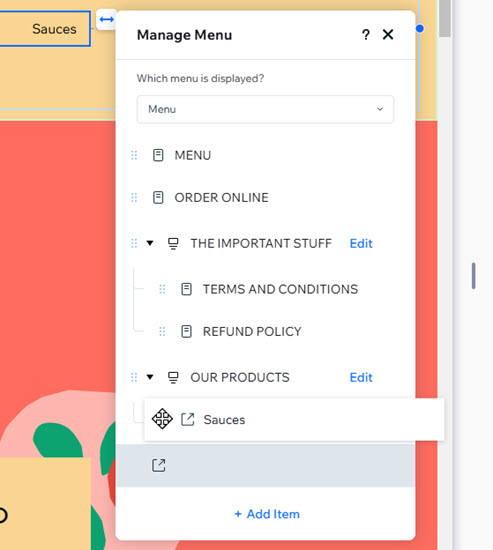
Menü türünü değiştirme
Menü türünü seçmek için Düzen ayarlarını kullanın: gezinme çubuğu veya hamburger menü.
Düzeni ayarlamak için:
- Editörünüzden menüye tıklayın.
- Düzen simgesine
tıklayın.
- Menü türünü seçin:
- Gezinme Çubuğu: Menü ögeleri bir çubukta gösterilir.
- Yön: Çubuğun yatay veya dikey olmasını seçin.
- Hamburger: Bir simgesi görüntülenir. Site ziyaretçileri simgeye tıkladıklarında menü açılır.
- Gezinme Çubuğu: Menü ögeleri bir çubukta gösterilir.
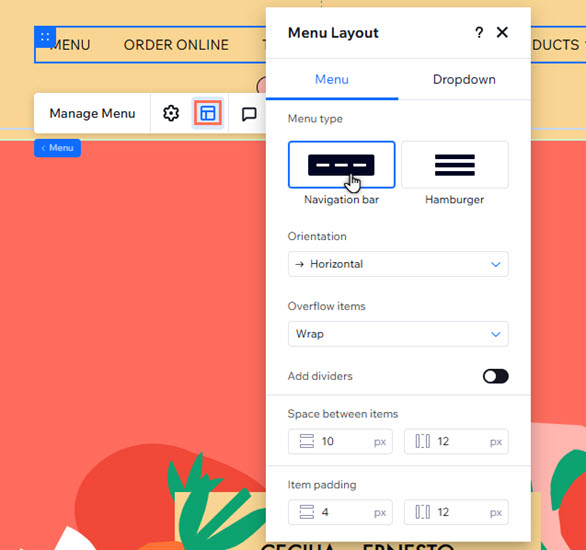
Aynı sitede birden fazla menü gösterme
İstediğiniz kadar menü oluşturabilir ve her birinde tamamen farklı ögeler gösterebilirsiniz.
Yeni bir menü öğesi ekledikten sonra, hangi menünün görüntüleneceğini seçebilirsiniz: Daha önce kaydettiğiniz mevcut bir menü veya anında oluşturduğunuz yeni bir menü. Bu, menüleri kaydedebileceğiniz ve sitedeki çeşitli menü ögelerinde yeniden kullanabileceğiniz anlamına gelir.
Yeni bir menü öğesi ekledikten sonra, hangi menünün görüntüleneceğini seçebilirsiniz: Daha önce kaydettiğiniz mevcut bir menü veya anında oluşturduğunuz yeni bir menü. Bu, menüleri kaydedebileceğiniz ve sitedeki çeşitli menü ögelerinde yeniden kullanabileceğiniz anlamına gelir.
Sayfada hangi menünün gösterileceğini belirleyin
Yeni bir menü kaydet
Aynı öge birden fazla menüde mi gösterilsin?
Amaca yönelik olarak her zaman eşleşmesi için menüde ögeye özgün bir ad verebilirsiniz. Oluşturduğunuz tüm menüler birbirinden tamamen bağımsızdır.
 tıklayın.
tıklayın. basılı tutun ve istediğiniz konuma sürükleyin.
basılı tutun ve istediğiniz konuma sürükleyin.

 tıklayarak pencereyi kapatın.
tıklayarak pencereyi kapatın.